Popravite kodove pogrešaka nadogradnje sustava Windows 0XC190010d i 0XC190010a
Operativni sustav Windows tjera redovite nadogradnje kako bi poboljšao ukupnu izvedbu vašeg računala i ispravio greške. Korisnici su obaviješteni o novim nadogradnjama, a sustav pruža jednostavne načine za izvođenje ove delikatne operacije.

Ažuriranja sustava Windows općenito su bez bugova, ali ponekad mogu doći s nekoliko poput sporih računala(computers going slow) . Ali to nije uobičajeno. Što se tiče metoda nadogradnje, naredbeni je redak omiljeni način za nadogradnju sustava Windows(Windows) . Međutim, mnogi korisnici žalili su se da ne mogu nadograditi svoje strojeve pomoću naredbenog retka.
Kad god pokušaju nadogradnju, pojavljuju se kodovi pogreške 0XC190010a ili 0XC190010d . Ovaj scenarij uglavnom je uzrokovan netočnim argumentima naredbenog retka, što je vidljivo iz poruka o pogrešci:
- 0XC190010d MOSETUP_E_INVALID_CMD_LINE Proces instalacije pokrenut je s nevažećim argumentom naredbenog retka.
- 0XC190010a MOSETUP_E_UNKNOWN_CMD_LINE Proces instalacije pokrenut je s nepoznatim argumentom naredbenog retka.
Znajući da netočni argumenti uzrokuju pogrešku nadogradnje 0XC190010a i 0XC190010d, najbrži način za rješavanje problema je ručna nadogradnja sustava Windows(Windows) pomoću odgovarajuće procedure.
Kodovi pogrešaka nadogradnje(Upgrade) sustava Windows 0XC190010d i 0XC190010a
Evo koraka za ručnu nadogradnju operativnog sustava Windows.
- Provjerite koristite li ispravne argumente naredbenog retka
- Ponovno izgradite mape SoftwareDistribution i Catroot2 .
- Preimenujte datoteku CBS.log(CBS.log file) .
- Deinstalirajte antivirusni softver treće strane.
- Preuzmite i instalirajte najnovije ažuriranje sustava Windows.
Uz gornji tijek radnje, zasigurno ćete nadograditi svoje izdanje Windows 10 bez da naiđete na pogreške 0XC190010a ili 0XC190010d.
Molimo(Please) pomno slijedite navedene korake.
1] Provjerite koristite li ispravne argumente naredbenog retka
Ako dobivate kodove pogreške 0XC190010a ili 0XC190010d kada implementirate nadogradnju sustava Windows(Windows) pomoću argumenata naredbenog retka, postoji problem s parametrima koje ste koristili. Ovaj faktor smo primijetili ranije u ovom postu.
Da biste se riješili ovih pogrešaka, morate izvršiti instalaciju ili migraciju koristeći ispravne argumente naredbenog retka. Ovdje je popis argumenata koje možete provjeriti ili provjeriti pomoću(arguments you can verify or check with) .
2] Ponovno(Rebuild) izgradite mape SoftwareDistribution i Catroot2
Da biste ponovno izgradili mape SoftwareDistribution i Catroot2 , prvo pritisnite gumb Start(Start button) i potražite PowerShell . Desnom tipkom miša kliknite na njega i odaberite Pokreni kao administrator(Run as administrator) .
U prozoru PowerShell ( Admin ) unesite sljedeće naredbe. Nakon svakog retka ispod, pritisnite tipku ENTER da biste ga pokrenuli prije nego što nastavite na sljedeći.
net stop wuaserv net stop cryptSvc net stop bits net stop msiserver Ren C:\Windows\SoftwareDistribution SoftwareDistribution.old Ren C:\Windows\System32\catroot2 Catroot2.old net start wuauserv net start cryptSvc net start bits net start msiserver
Nakon što pokrenete gore navedene naredbe, zatvorite PowerShell i ponovno pokrenite računalo.
3] Preimenujte datoteku CBS.log
Pritisnite(Press) tipku Windows i upišite sljedeći niz:
%systemroot%\Logs\CBS
Vodi vas na Lokalni disk(Local Disk) (C:) > Windows > Logs > CBS .
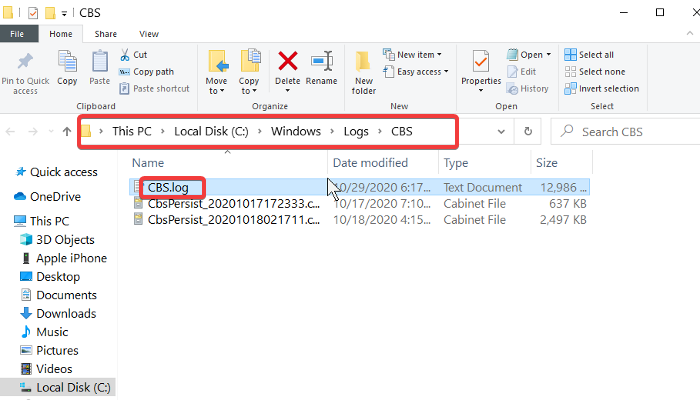
Preimenujte datoteku CBS.log u (CBS.log)CBSold.log .
Ako ne možete preimenovati datoteku CBS.log , popravite je sljedećim koracima:
- Pritisnite kombinaciju Windows key + R da biste otvorili dijaloški okvir Pokreni .(Run)
- Upišite Services.msc u Run i kliknite OK .
- Pronađite i dvaput kliknite na uslugu Windows Modules Installer .
- Promijenite vrstu pokretanja u Ručno(Manual) .
- Ponovno pokrenite svoj stroj.
Trebali biste moći preimenovati datoteku CBS.log nakon što slijedite gore navedene korake. Kada ga preimenujete, vratite se na uslugu Windows Modules Installer i promijenite vrstu pokretanja natrag u Automatski(Automatic) .
Ne zaboravite(Remember) ponovno pokrenuti računalo nakon preimenovanja datoteke.
4] Deinstalirajte(Uninstall) antivirusni softver treće strane
Nakon uspješnog preimenovanja datoteke dnevnika CBS- a, sljedeći korak je deinstalirati sav antivirusni softver treće strane(uninstall all third-party antivirus software) koji ste instalirali na svoje računalo. Ovo je preventivna mjera u slučaju da antivirusni program ometa nadogradnju sustava Windows .(Windows)
Bilo bi najbolje da uvijek koristite svoje računalo s antivirusnim softverom, stalno nadzirući svoje podatke. Stoga(Therefore) ne zaboravite instalirati antivirusni program nakon što dovršite ovaj vodič.
5] Preuzmite(Download) i instalirajte najnovije ažuriranje sustava Windows

Uz obnovljene relevantne datoteke i deinstalirani antivirusni program, sada ste spremni za nadogradnju sustava Windows . (Windows)Sada posjetite službenu stranicu za preuzimanje softvera za Windows i preuzmite najnovije Windows 10 bitove(download the latest Windows 10 bits) .
Na web-mjestu za preuzimanje softvera za Windows možete kliknuti gumb Ažuriraj odmah(Update now)(Update now) i slijediti pomoćnika za nadogradnju(Upgrade Assistant) ili preuzeti datoteku za ažuriranje i upotrijebiti alat za stvaranje medija da izvršite nadogradnju(use the media creation tool to perform the upgrade) .
Slijedeći gore navedene korake u vodiču, uspješno ćete nadograditi svoj Windows sustav bez da naiđete na kodove pogrešaka 0XC190010d i 0XC190010a.
Related posts
Popravite pogrešku ažuriranja sustava Windows 0x800f0986 u sustavu Windows 11/10
Popravite pogrešku ažuriranja sustava Windows 0x8007371c u sustavu Windows 11/10
Ispravite pogrešku Windows Update 0x80070422 u sustavu Windows 10
Ispravite pogrešku Windows Update 0x8e5e03fa u sustavu Windows 10
Popravite pogrešku ažuriranja sustava Windows 10 0x800703F1
Popravite pogrešku Windows Update 0x800f0989 u sustavu Windows 11/10
Kako popraviti šifru pogreške Windows Update 80244010
Popraviti pogrešku Windows Update C8000266?
Popravite pogrešku Windows Update 0x800F0825
Popravi pogrešku 0x80072efe na Windows 10 Update Assistant
Popravi pogrešku Windows Update 0x8007065e; Instalacija ažuriranja značajke nije uspjela
Popravite kôd pogreške Windows Update 800F0A13
Popravite pogrešku Windows Update 0x80070bc2 u sustavu Windows 11/10
Popravite pogrešku Windows Update 0x80080008
Popravite pogrešku nadogradnje sustava Windows 0x800705AA u sustavu Windows 11/10
Popravite pogrešku Windows Update 0x80096004 u sustavu Windows 11/10
Ispravite pogrešku 0x80071a2d Windows Update
Ispravite pogrešku Windows Update 0x80246002 u sustavu Windows 10
Popravite pogrešku Windows Update 0x8024a000 u sustavu Windows 11/10
Ispravite kod pogreške 0xc1420121, nismo mogli instalirati ovo ažuriranje značajke
